Video adalah teknologi pemrosesan sinyal elektronik mewakilkan gambar bergerak. Aplikasi umum dari teknologi video adalah televisi, tetapi dia dapat juga digunakan dalam aplikasi teknik, saintifik, produksi dan keamanan.
Macam-macam video
Video IP Adalah video yang dilewatkan melalui IP. Terdapat tiga kategori video pada saat mereka dipancarkan pada publik baik melewati satelit, melalui kabel, dan melalui IP atau format radio analog.
Kategori pertama adalah memancarkan video dari satu sumber ke berbagai tujuan. Pemancaran seperti ini terjadwal, sedangkan pemancaran lewat IP multicast kepada pengguna jaringan bisa secara langsung atau rekaman.
Kategori kedua adalah video berdasarkan permintaan, jadi hanya satu pengguna yang ingin melihat transmisi file video yang disimpan dalam IP unicast. Video ini sebelumnya direkam dan disimpan di server.
Kategori ke tiga adalah sebuah konferensi video interaktif yang bisa berlangsung antara 2 atau lebih pengguna. Ini adalah tipe video paling kompleks, dan dibutuhkan baik transmisi IP unicast bahkan di beberapa kasus multicast tergantung skenarionya masing-masing.
Videotex Istilah yang dibuat ITU untuk menjelaskan peralatan TV yang digunakan untuk menampilkan data berbasis komputer, baik dikirimkan lewat telepon atau lewat kanal pemancar.
Video Out Fitur pada perangkat keras yang bisa menghubungkan kamera ke video in port pada televisi atau monitor dan menampilkan citra digital di layar video.
Video RAM Disingkat dengan VRAM. Tipe spesial dari DRAM yang memungkinkan akses direct high speed memory melalui sirkuit video. Jenis memori ini lebih mahal bila dibandingkan chips DRAM yang konvensional.
Videotext Suatu kemampuan untuk mengirimkan mentransmisikan secara dua arah dari suatu gambar dan suara.
Mengolah Video Menggunakan Corel Video Studio

Jalankan program Ulead VideoStudio 11, kemudian pilih VideoStudio Editor.
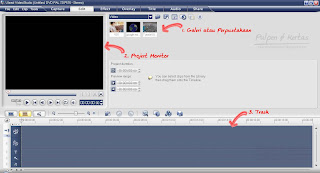
1. Antarmuka (Interface)
Galeri/Perpustakaan, panel ini untuk memasukkan dan sekaligus menyimpan shortcut file-file video, gambar, suara, efek dan lain-lain, yang telah kita gunakan untuk memudahkan jika ingin digunakan lagi nantinya.
Program monitor, panel ini untuk melihat hasil dari editan.
Track, panel tempat kita mengolah video, gambar, audio. Terbagi ke dalam tiga tampilan: Pertama tampilan storyboard untuk melihat keseluruhan video atau gambar yang ada di dalam project; kedua tampilan Timeline untuk mengedit video, menambahkan teks, menambahkan audio, efek, dan lain-lain; ketiga tampilan Audio untuk mengedit audio.
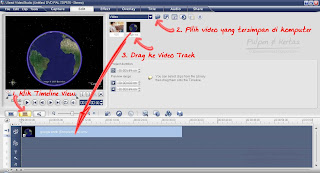
2. Memasukkan video
Klik Timeline View kemudian pilih video dengan cara klik icon folder (lihat gambar di atas), setelah muncul video di galeri/perpustakaan klik dan tahan (drag) lalu bawa ke bagian video track di bawah.
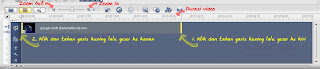
3. Memotong video
Untuk memotong video pada bagian akhir, klik dan tahan garis kuning di ujung sebelah kanan lalu digeser ke kiri, sedangkan untuk memotong video pada bagian awal klik dan tahan garis kuning di ujung sebelah kiri lalu digeser ke kanan.
- Jika track terlalu panjang ke kanan bisa dipendekkan dengan Zoom Out.
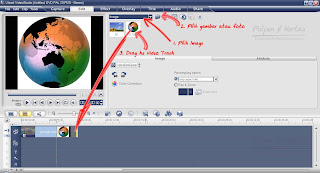
4. Memasukkan gambar/foto
Langkah-langkahnya hampir sama dengan cara memasukkan video, yang perlu diperhatikan adalah pilihan Video harus diganti ke Image, kemudian cari gambar/foto yang diinginkan lalu klik dan tahan (drag) ke Video Track.
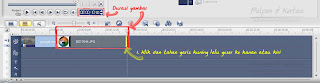
5. Mengatur durasi gambar/foto
Untuk mengatur durasi gambar/foto juga sama dengan cara memotong video, klik dan tahan pada garis kuning di ujung kanan gambar lalu geser ke kanan untuk menambah atau ke kiri untuk mengurangi durasinya.
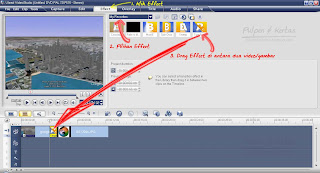
6. Efek Transisi
Untuk memberikan efek transisi di antara dua video atau gambar, pertama klik tab Effect di menu bagian atas, kemudian pilih effect yang diinginkan, lalu klik dan tahan (drag) di antara dua video atau gambar.
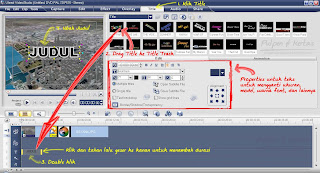
7. Membuat Teks atau Judul
Untuk membuat judul klik tab Tittle di menu bagian atas kemudian pilih salah satu contoh judul yang ada kemudian klik dan tahan (drag) ke Title Track di bawah, lalu double klik untuk mengubah teks, teks diubah di Project Monitor.
Untuk mengganti ukuran, model, warna font dan lainnya ada pada bagian Edit (lihat gambar di atas). Untuk menambah atau mengurangi durasi teks caranya sama dengan menambah atau mengurangi durasi gambar, klik dan tahan pada garis kuning di ujung kanan teks lalu geser ke kanan untuk menambah atau ke kiri untuk mengurangi durasinya.
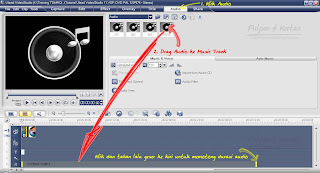
8. Memasukkan audio/lagu
Untuk memasukkan audio/lagu klik tab Audio di menu bagian atas kemudian pilih audio/lagu, kemudian klik dan tahan (drag) ke Music Track di bawah.
Untuk mengurangi durasi audio/lagu caranya klik dan tahan pada garis kuning di ujung kanan audio/lagu lalu geser ke kanan untuk menambah atau ke kiri untuk mengurangi durasinya.
- Jika track terlalu panjang ke kanan bisa dipendekkan dengan Zoom Out.
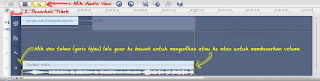
9. Mengedit volume audio/lagu
Untuk mengedit volume audio/lagu pertama masuk ke Audio View, kemudian klik Enlarge supaya track jadi lebih besar (lihat gambar di atas), lalu klik audio/lagu yang ingin diedit, setelah diklik akan terlihat garis merah di tengah dan di kedua ujungnya ada garis petak berwarna hijau. Klik dan tahan garis petak hijau di ujung lalu geser ke bawah untuk mengecilkan atau geser ke atas untuk membesarkan volume.
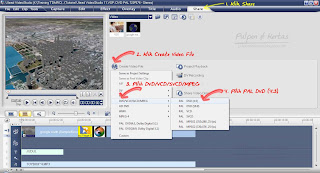

10. Rendering
Proses terakhir adalah menyimpan hasil editan kita ke dalam format MPEG, VCD, DVD, atau lainnya yang biasa disebut Rendering. Caranya, klik tab Share di menu bagian atas, lalu klik Create Video File, lalu pilih DVD/VCD/SVCD/MPEG, lalu pilih PAL DVD (4:3). Simpan filenya, kemudian akan muncul progres rendering.
Semoga bermanfaat.
contoh:
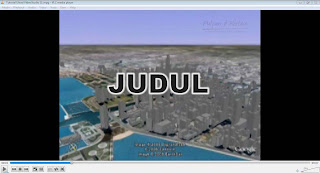

Jalankan program Ulead VideoStudio 11, kemudian pilih VideoStudio Editor.
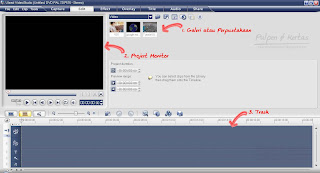
1. Antarmuka (Interface)
Galeri/Perpustakaan, panel ini untuk memasukkan dan sekaligus menyimpan shortcut file-file video, gambar, suara, efek dan lain-lain, yang telah kita gunakan untuk memudahkan jika ingin digunakan lagi nantinya.
Program monitor, panel ini untuk melihat hasil dari editan.
Track, panel tempat kita mengolah video, gambar, audio. Terbagi ke dalam tiga tampilan: Pertama tampilan storyboard untuk melihat keseluruhan video atau gambar yang ada di dalam project; kedua tampilan Timeline untuk mengedit video, menambahkan teks, menambahkan audio, efek, dan lain-lain; ketiga tampilan Audio untuk mengedit audio.
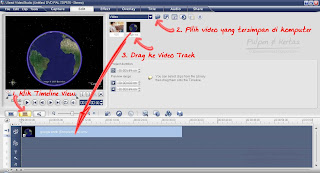
2. Memasukkan video
Klik Timeline View kemudian pilih video dengan cara klik icon folder (lihat gambar di atas), setelah muncul video di galeri/perpustakaan klik dan tahan (drag) lalu bawa ke bagian video track di bawah.
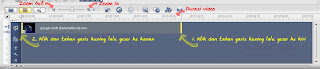
3. Memotong video
Untuk memotong video pada bagian akhir, klik dan tahan garis kuning di ujung sebelah kanan lalu digeser ke kiri, sedangkan untuk memotong video pada bagian awal klik dan tahan garis kuning di ujung sebelah kiri lalu digeser ke kanan.
- Jika track terlalu panjang ke kanan bisa dipendekkan dengan Zoom Out.
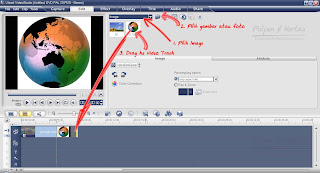
4. Memasukkan gambar/foto
Langkah-langkahnya hampir sama dengan cara memasukkan video, yang perlu diperhatikan adalah pilihan Video harus diganti ke Image, kemudian cari gambar/foto yang diinginkan lalu klik dan tahan (drag) ke Video Track.
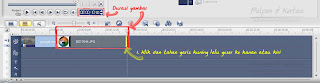
5. Mengatur durasi gambar/foto
Untuk mengatur durasi gambar/foto juga sama dengan cara memotong video, klik dan tahan pada garis kuning di ujung kanan gambar lalu geser ke kanan untuk menambah atau ke kiri untuk mengurangi durasinya.
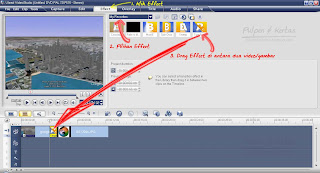
6. Efek Transisi
Untuk memberikan efek transisi di antara dua video atau gambar, pertama klik tab Effect di menu bagian atas, kemudian pilih effect yang diinginkan, lalu klik dan tahan (drag) di antara dua video atau gambar.
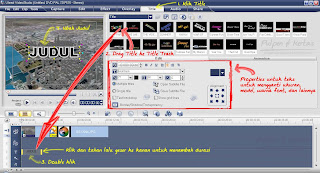
7. Membuat Teks atau Judul
Untuk membuat judul klik tab Tittle di menu bagian atas kemudian pilih salah satu contoh judul yang ada kemudian klik dan tahan (drag) ke Title Track di bawah, lalu double klik untuk mengubah teks, teks diubah di Project Monitor.
Untuk mengganti ukuran, model, warna font dan lainnya ada pada bagian Edit (lihat gambar di atas). Untuk menambah atau mengurangi durasi teks caranya sama dengan menambah atau mengurangi durasi gambar, klik dan tahan pada garis kuning di ujung kanan teks lalu geser ke kanan untuk menambah atau ke kiri untuk mengurangi durasinya.
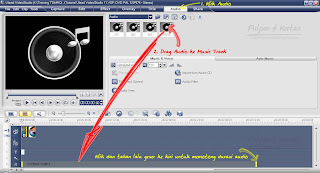
8. Memasukkan audio/lagu
Untuk memasukkan audio/lagu klik tab Audio di menu bagian atas kemudian pilih audio/lagu, kemudian klik dan tahan (drag) ke Music Track di bawah.
Untuk mengurangi durasi audio/lagu caranya klik dan tahan pada garis kuning di ujung kanan audio/lagu lalu geser ke kanan untuk menambah atau ke kiri untuk mengurangi durasinya.
- Jika track terlalu panjang ke kanan bisa dipendekkan dengan Zoom Out.
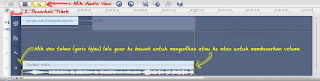
9. Mengedit volume audio/lagu
Untuk mengedit volume audio/lagu pertama masuk ke Audio View, kemudian klik Enlarge supaya track jadi lebih besar (lihat gambar di atas), lalu klik audio/lagu yang ingin diedit, setelah diklik akan terlihat garis merah di tengah dan di kedua ujungnya ada garis petak berwarna hijau. Klik dan tahan garis petak hijau di ujung lalu geser ke bawah untuk mengecilkan atau geser ke atas untuk membesarkan volume.
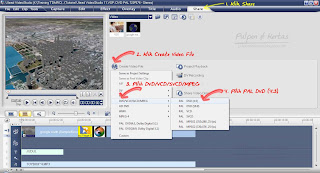

10. Rendering
Proses terakhir adalah menyimpan hasil editan kita ke dalam format MPEG, VCD, DVD, atau lainnya yang biasa disebut Rendering. Caranya, klik tab Share di menu bagian atas, lalu klik Create Video File, lalu pilih DVD/VCD/SVCD/MPEG, lalu pilih PAL DVD (4:3). Simpan filenya, kemudian akan muncul progres rendering.
Semoga bermanfaat.
contoh:
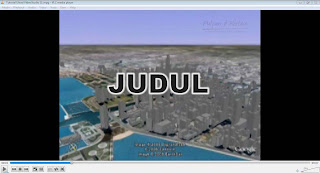

Tidak ada komentar:
Posting Komentar